გადაიტანეთ საძიებო ველი ამოცანის ზოლიდან Windows 10-ის მენიუს დასაწყებად: - Windows 10 გამოდის სრულიად ახალ სახეს. ალბათ შეამჩნიეთ, რომ Windows 10-ში საძიებო ველი შემოვიდა დავალების ზოლი. ზოგიერთ ჩვენგანს უჭირს, რადგან Windows- ის ვერსიებისგან განსხვავებით, რომლებთანაც ვმუშაობდით, ახალი ვერსიის ამოცანათა ზოლი იკავებს ძალიან ბევრ ადგილს. ასევე ბევრ მომხმარებელს არ უყვარს ძიების ხატულაზე დაჭერა ან დაწკაპუნება ყოველ ჯერზე, როდესაც ჩვენ რაიმეს ძებნა გვსურს.
ახლა თქვენ გაქვთ შემდეგი ამოცანათა ზოლი და დაწყება მენიუ.
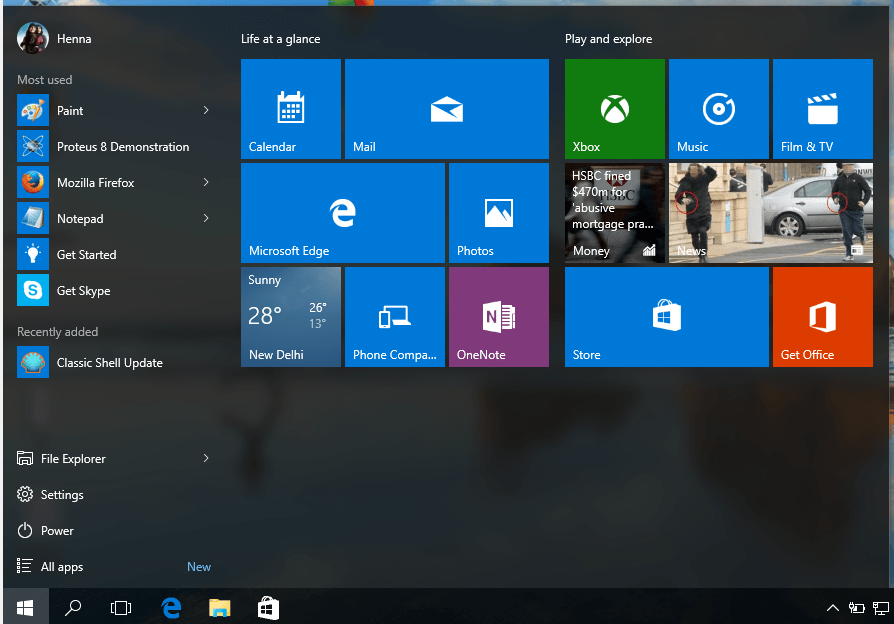
სურვილის შემთხვევაში, ჩვენ შეგვიძლია ძიების ოფცია გადავიტანოთ დაწყების მენიუში და ჩვენი საწყისი მენიუ წინა ვერსიების მსგავსი გახადოთ. სამწუხაროდ, Windows 10 არ გთავაზობთ ძიების ველს ან ძებნის ხატულას ამოცანის ზოლიდან მენიუს დასაწყებად. გთხოვთ გაითვალისწინოთ, რომ Windows 10-ს აქვს შესაძლებლობა ჰქონდეს საძიებო ველი ან ძებნის ხატულა ან არცერთი დავალების ზოლზე. თუ თქვენ არ შეგიძლიათ დაიწყოთ საძიებო ველი გარეშე დაწყება მენიუში, ჩვენ უნდა წავიდეთ მესამე მხარის ინსტრუმენტებზე, როგორიცაა Classic shell, start10 და ა.შ. აქ მინდა წარმოგიდგინოთ ინსტრუმენტი სახელწოდებით "კლასიკური ჭურვი" და ის, თუ როგორ შეგვიძლია გამოვიყენოთ იგი. ჩვენ განვიხილავთ მას, რადგან მეორე უფასო არ არის.
1. ჩამოტვირთეთ და დააინსტალირეთ:
ჩვენ შეგვიძლია ჩამოტვირთოთ Classicshell მისი საწყისი გვერდიდან.Დააკლიკე აქ ჩამოტვირთვის გვერდზე გადასასვლელად.
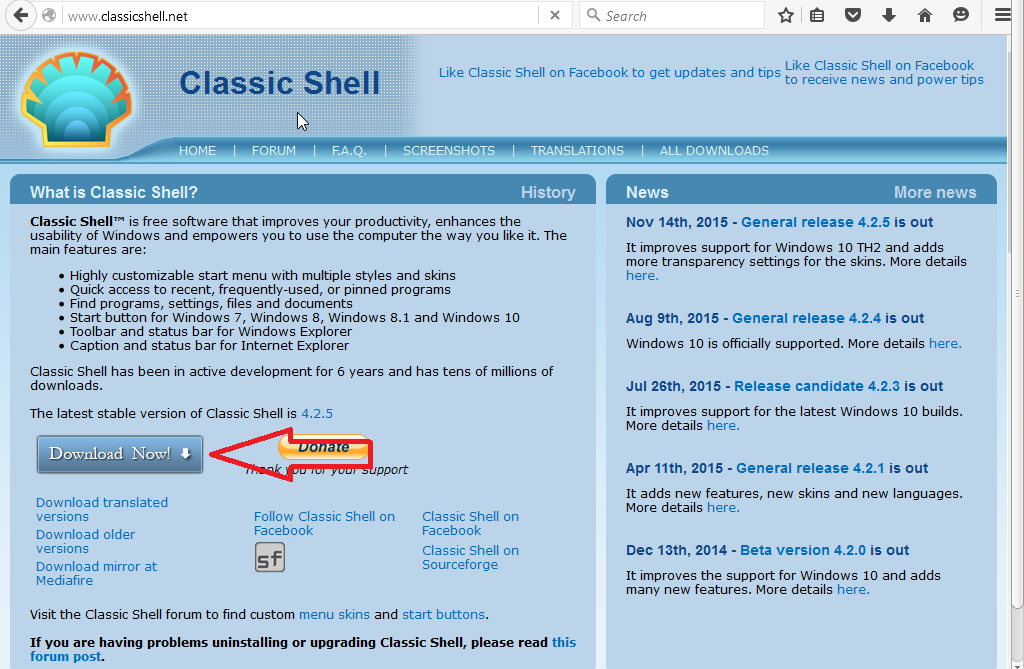
დააჭირეთ ღილაკს "ჩამოტვირთეთ ახლა", რომ ჩამოსატვირთოთ ფაილი. გაუშვით. ახლა ჩვენს კომპიუტერში დაყენებულია კლასიკური შელი. ახლა თქვენ გაქვთ შეცვლილი საწყისი მენიუ.
თუ თქვენი ძველი საწყისი მენიუ გჭირდებათ, დააჭირეთ დაწყების მენიუში "დაწყების მენიუ (ფანჯრები)".
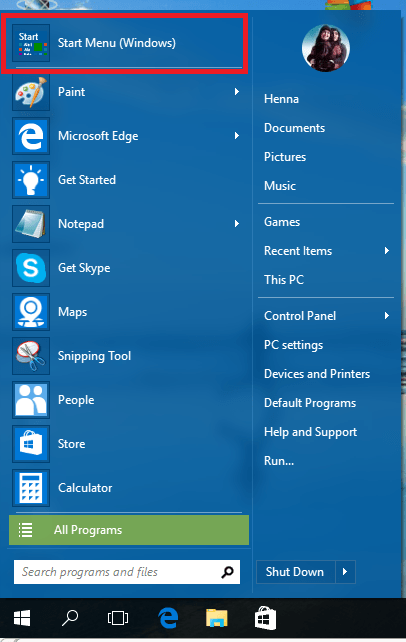
თქვენ შეგიძლიათ დაიწყოთ კლასიკური დიალოგის ყუთი დაწყების ღილაკზე დაჭერით.

აქ შეგიძლიათ აირჩიოთ ისეთი სტილები, როგორიცაა კლასიკური სტილი, ვინდოუსის 7 სტილი და ა.შ.
თქვენი საწყისი მენიუს პერსონალიზაციის შესახებ დამატებითი პარამეტრები ასევე ხელმისაწვდომია კლასიკაში, ასევე ზედა ნაწილში "ყველა პარამეტრის ჩვენება".
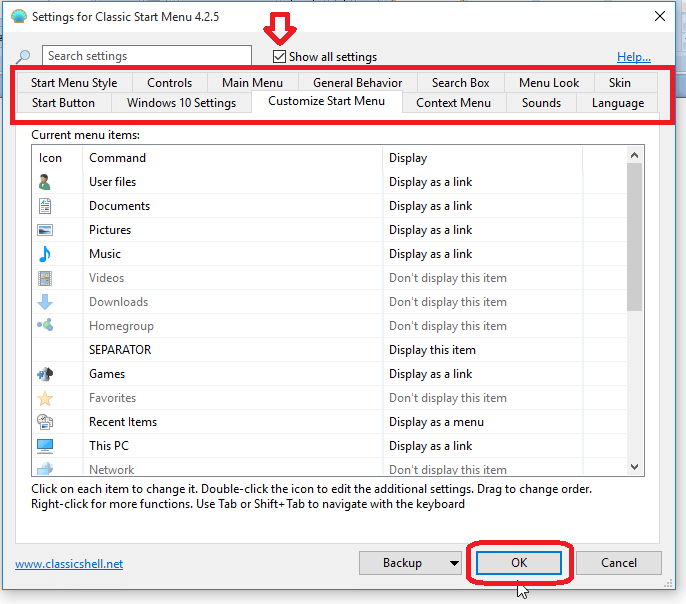
დააჭირეთ ღილაკს OK, რომ შეიტანოთ ცვლილებები.
ახლა ისიამოვნეთ თქვენი საწყისი მენიუს განსხვავებული იერით !!!
Ყველაფერი საუკეთესო 🙂

